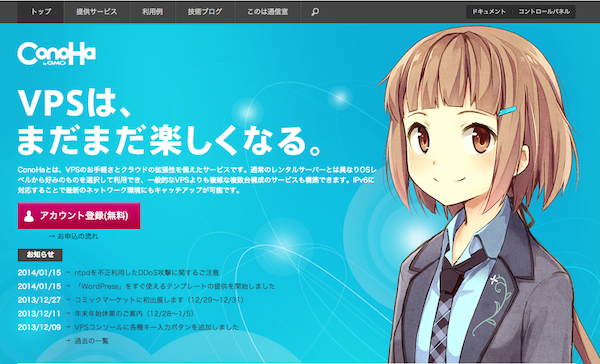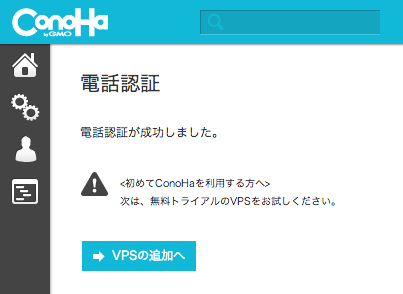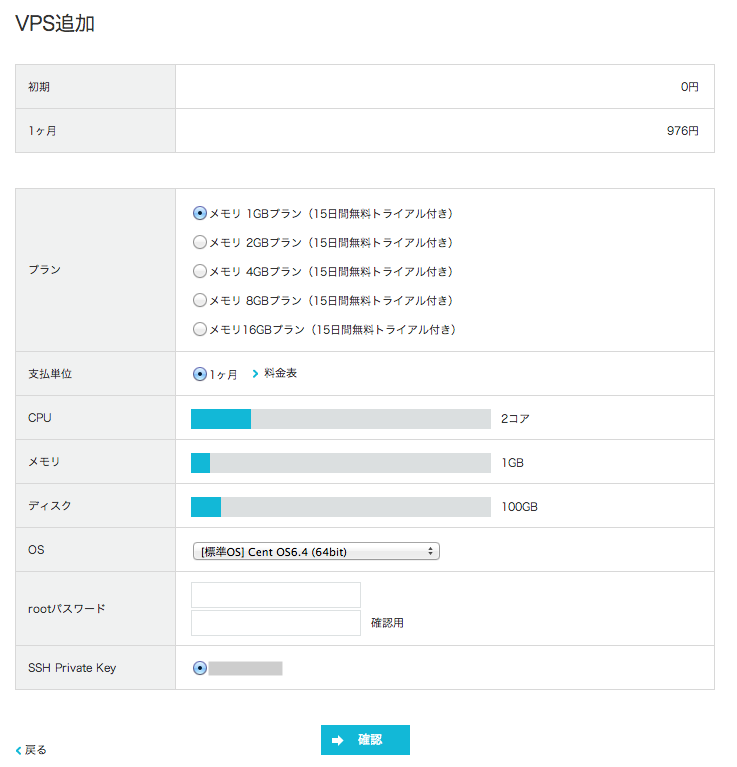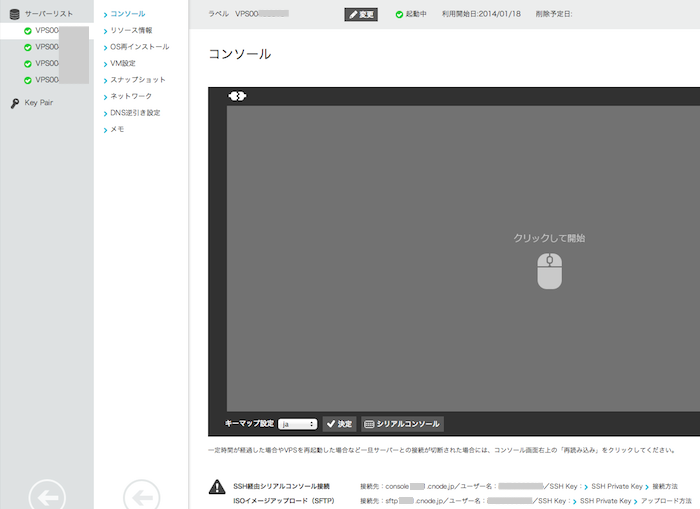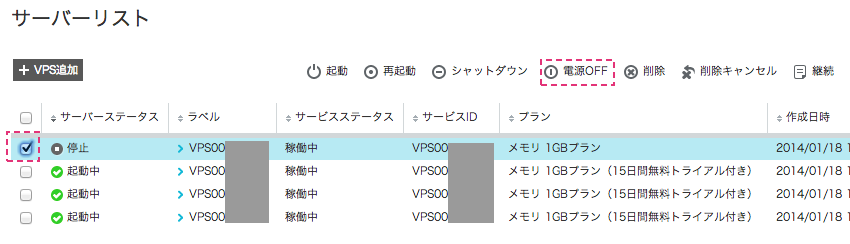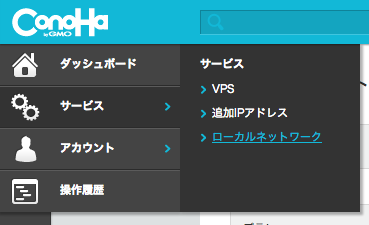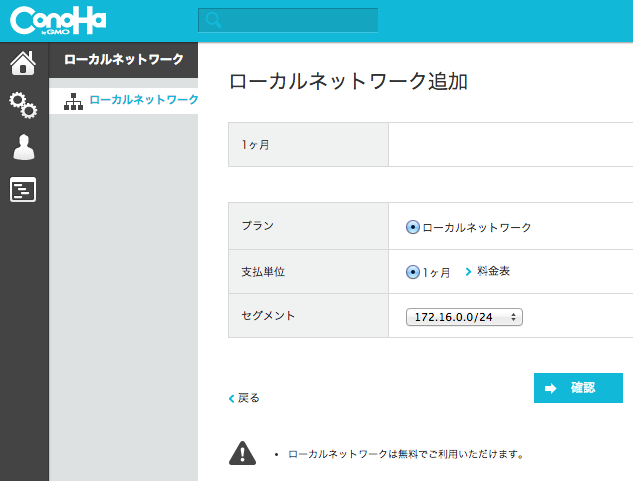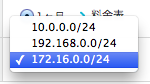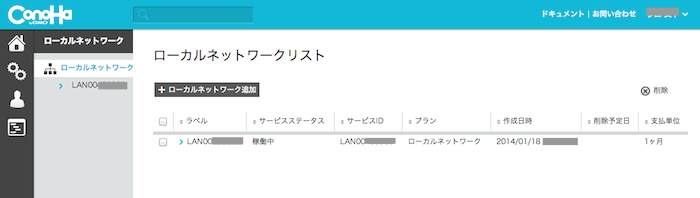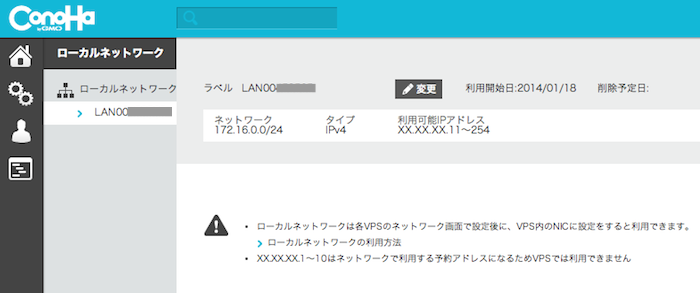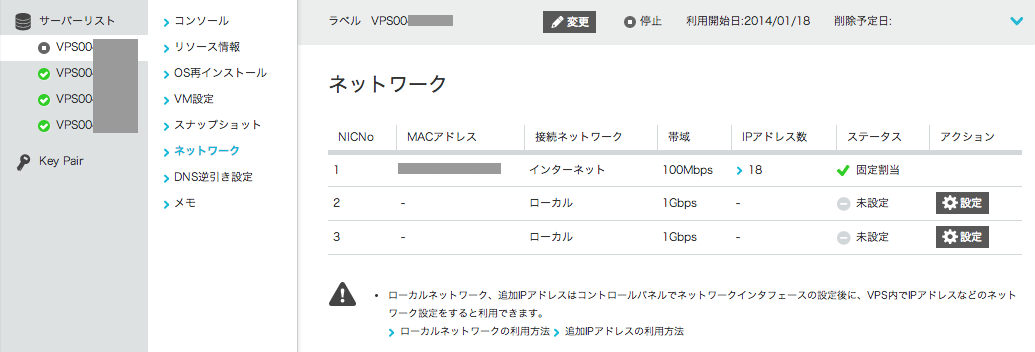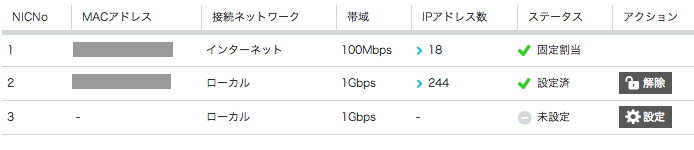ConoHaって?
- GMOクラウドが提供するVPS
- 月額976円〜でプライベートIP(最大2セグメント)も使える
- とにかく萌え ※主観的感情
格安でVPSのローカルネットワーク構築ができる
ロードバランサを構築しようと思った場合、
リバースプロキシとWEBとDB間をローカルネットワークで繋げるのが普通です。
練習がてら構築してみようと思ったものの、
月額980円でローカルネットワーク対応のVPSがあまりない!
SAKURA VPSはローカルネットワーク対応してるけど
3ヶ月単位の支払いになるから、初期負担が多いなぁ…と思った私に
ぴったりなVPSがありました。
ConoHa
サイトトップの説明文引用
ConoHaとは、VPSのお手軽さとクラウドの拡張性を備えたサービスです。
通常のレンタルサーバーとは異なりOSレベルから好みのものを選択して利用でき、
一般的なVPSよりも複雑な複数台構成のサービスも構築できます。
IPv6に対応することで最新のネットワーク環境にもキャッチアップが可能です。
ふむふむ、どれぐらい拡張性が高いかというと
- ローカルネットワークの構築が無料で可能(1Gbps)
- ローカルネットワークはサブネット24帯で2セグメントまで設置可
- IPv4、IPv6のアドレス追加が可能
- 任意のISOイメージを使用可能
すげー!!!ISOイメージまで使用できるなんて(:_;)
1つイメージを作っておいて、サーバー追加するときはそれをコピーすれば楽々!
お手軽さはというと
- 最低利用期間は30日間
- 無料お試し期間は15日
- 最安プランは月額976円
- CPU:2Core
- HDD:100GB
- メモリ:1GB
で、きになるベンチマークは下記サイトが紹介していました。
ConoHa VPS 1GプランのUnixBench を実施して計測し、さくらのVPS、お名前.com VPS(KVM)と比較してみました。
上記サイトから引用
conoHa VPS は、お名前.com VPS(KVM) と さくらのVPS のちょうど中間のようです。
UnixBenchが全てではありませんが、まあまあ、良い感じです。
スペック良し!ローカル良し!萌え良し!
さっそく契約してみました。
萌な電話認証
ConoHaは電話認証を行うことでVPS契約が可能になるのですが
音声ガイダンスがなんとアニメ声!
そんな展開になるとは予想もしない電話認証のページ ▼
電話認証は3分ほどで終わります。
ちなみに、アニメ声の正体はConoHaのキャラクター「美雲このは」
13歳ぐらいで座敷童子の一族の末裔で
「みんなのデータを守る電子の座敷童子」と心に決めているそうです。
このはちゃんから障害アラートメールが届くなら
深夜でも全然苦にならないかも…
Conohaの管理画面
とっても使いやすい管理画面です。AWSの管理画面をより洗練したようなUIな気がします。
VPSの追加画面
VPSの追加は3クリックほどで終わります。
スペックを選ぶ → 確認画面 → 完了
ConoHaのVPSへSSH接続
接続したいVPSを管理画面のサーバーリストからクリックすると
WEBブラウザから接続できるコンソールが立ち上がります。
画面下にあるSSH Private Keyをクリックすると秘密鍵がダウンロードされます。

開発環境のSSHのconfigに上記の「接続先」「ユーザ名」とダウンロードした鍵のパスを記載する
Host rp01
HostName consoleXXXX.cnode.jp
User XXXXX
Port 22
IdentityFile ~/.ssh/XXXXX.key
SSH接続してサーバーにログインできるか確認
$ ssh rp01
[Enter `^Ec?' for help]
CentOS release 6.4 (Final)
Kernel 2.6.32-358.11.1.el6.x86_64 on an x86_64
XXXX.XXXX.static.cnode.jp login: root <-
Password:
[root@XXX-XXX ~]#
※ユーザー名はroot、パスワードは契約時に入力したもの
ローカルネットワークの構築方法
めんどうなNIC設定は不要!管理画面から設定可能です。
まず、ローカルネットワークを設定したいVPSを停止させます。
メニュー > サービス > ローカルネットワークをクリック
ネットワーク作成の確認画面が出る。
セグメントは3つから選択可能。契約上は2セグメントまでとなっている。
料金表のリンクがあると有料のように見えるがもちろん無料。
確認を押して次へ進むと、ローカルネットワークの完成!
ホストアドレスの割り振りは11〜254までとなっている
サーバーリストからローカルネットワークを追加したいサーバーを選択し、
そこから ネットワーク > 歯車アイコンの「設定」をクリック
1Gbpsのローカルネットワークが完成!
このはちゃん、ありがとう!
サーバーを起動させ、下記コマンドを実行してeth1が増えていたら成功
[root@XX-XX]# ifconfig -a
eth1 Link encap:Ethernet HWaddr XX:XX:XX:XX:XX:XX
BROADCAST MULTICAST MTU:1500 Metric:1
RX packets:0 errors:0 dropped:0 overruns:0 frame:0
TX packets:0 errors:0 dropped:0 overruns:0 carrier:0
collisions:0 txqueuelen:1000
RX bytes:0 (0.0 b) TX bytes:0 (0.0 b)
lo Link encap:Local Loopback
inet addr:127.0.0.1 Mask:255.0.0.0
inet6 addr: ::1/128 Scope:Host
UP LOOPBACK RUNNING MTU:16436 Metric:1
RX packets:0 errors:0 dropped:0 overruns:0 frame:0
TX packets:0 errors:0 dropped:0 overruns:0 carrier:0
collisions:0 txqueuelen:0
RX bytes:0 (0.0 b) TX bytes:0 (0.0 b)
eth1にプライベートIPアドレスを設定
DEVICE="eth1"
HWADDR=“XX:XX:XX:XX:XX:XX"
BOOTPROTO="static"
IPADDR="172.16.0.12"
NETMASK="255.255.255.0"
NM_CONTROLLED="no"
TYPE="Ethernet"
ONBOOT="yes"
ついでにホスト名も変更
HOSTNAME=rp01
NETWORKING=yes
ネットワークをリロードしてifconfigで確認
[root@XX-XX]# service network reload
[root@XX-XX]# ifconfig
eth1 Link encap:Ethernet HWaddr XX:XX:XX:XX:XX:XX
inet addr:172.16.0.11 Bcast:172.16.0.255 Mask:255.255.255.0
inet6 addr: XX:XX:XX:XX:XX/64 Scope:Link
UP BROADCAST RUNNING MULTICAST MTU:1500 Metric:1
RX packets:20 errors:0 dropped:0 overruns:0 frame:0
TX packets:13 errors:0 dropped:0 overruns:0 carrier:0
collisions:0 txqueuelen:1000
RX bytes:1320 (1.2 KiB) TX bytes:810 (810.0 b)
同じ手順で別サーバーも設定し、ローカルIP宛にpingがお互いに通ればローカルネットワーク環境の構築完了!
使ってみた感想
SakuraとDTIの管理画面しか触ったことないですが、ConoHaの管理画面はとても扱いやすいです。
次はRailsのアプリを入れて、ロードバランサを構築してみます。